MikoPBX
Модули
MikoPBX
Модули
Это старая версия документа!
Яндекс.Облако — это набор связанных сервисов, которые помогут вам быстро и безопасно взять в аренду вычислительные мощности в тех объемах, в которых это необходимо. Сервис предоставляет пробный период, в течение которого вы сможете ознакомиться со всеми его возможностями.
В этом блоге мы покажем, как быстро развернуть виртуальную машину с АТС MikoPBX, используя сервис Yandex Compute Cloud.
Перед началом работы необходимо зарегистрироваться в сервисе:
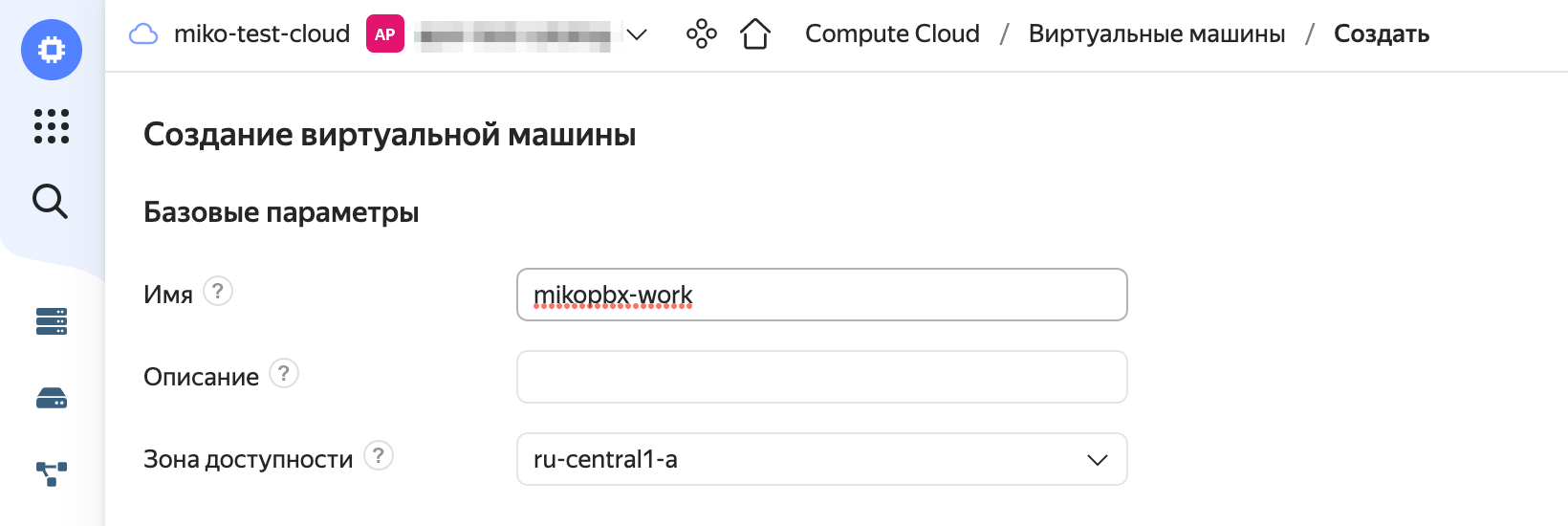
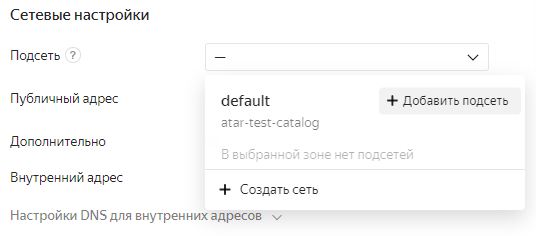 Пункт «CIDR» - диапазон адресов установите из ваших предпочтений. В нашем примере мы установили сеть 172.16.32.0 с маской 24 бита (255.255.255.0). Нажмите «Создать»
Пункт «CIDR» - диапазон адресов установите из ваших предпочтений. В нашем примере мы установили сеть 172.16.32.0 с маской 24 бита (255.255.255.0). Нажмите «Создать» 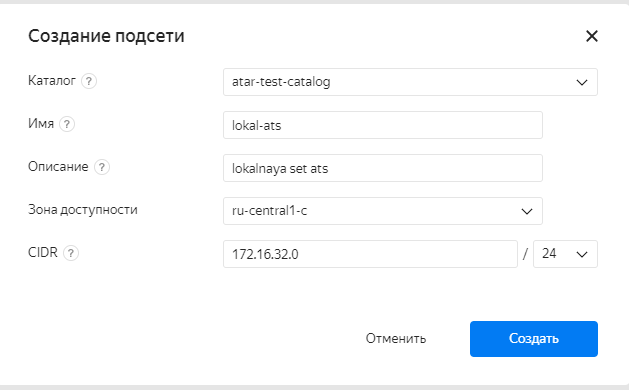
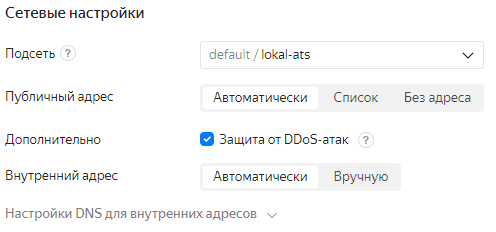
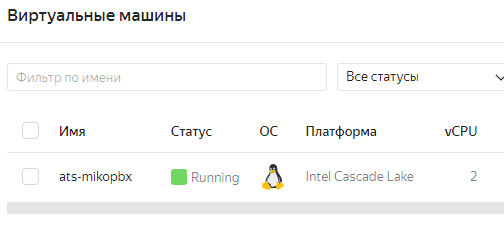
АТС, развернутая в облаке из соображений безопасности имеет следующие отличия в начальной настройке:
После установки откройте web-интерфейс АТС, сменить пароль для доступа по web:
При запуске виртуальной машины по-умолчанию мы получили динамический IP адрес. Для тестирования работы системы он подойдет, но в случае настройки системы в рабочем режиме необходимо получить статический IP адрес. Инструкция по получению статического IP представлена в документации облачного сервиса.
1) Зайдите на web-интерфейс управления АТС.
2) В первую очередь необходимо позаботиться о безопасности системы - настроить сетевой экран и защиту от взлома. Помимо базовой защиты от взлома (fail2ban) вы можете настроить дополнительную защиту от сетевых сканеров.
3) Перейдем в раздел Сетевые интерфейсы. Сервер АТС находится за NAT, поэтому включим соответствующую настройку, укажем публичный IP АТС путем нажатия кнопки «узнать внешний IP» и сохраним настройки.
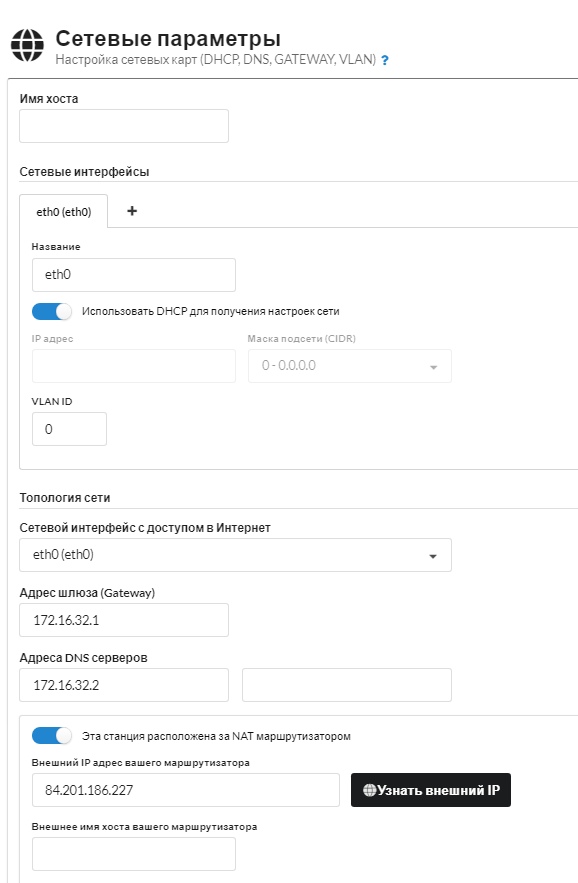
4) Перейдите на вкладку Сотрудники. АТС поставляется в преднастроенном состоянии, будет доступно для использования три SIP учетные записи. Авторизуем программный софтфон MicroSIP по инструкции под учетной записью 201
5) Подключим провайдер Zadarma к MikoPBX по инструкции и настроим прием всех входящих звонков на номер 201. Совершим наш первый звонок. С любого городского номера позвоним на номер Zadarma, который подключен к MikoPBX. Вызов должен пойти на наш софтфон MicroSIP, авторизованного под 201 учетной записью.
В итоге мы получили собственную облачную АТС MikoPBX развернутую с использованием сервисов Яндекса. Теперь можно приступать к настройке и запуску АТС в рабочем режиме. Дополнительную информацию по настройкам АТС MikoPBX можно найти на wiki.